一、简介
1.Linux网络接口名称规则
- 传统上,Linux中的网络接口被枚举为eth0、eth1、eth2等
- 以太网接口以en开头,WLAN接口以wl开头,WWAN接口以ww开头
- 下一个字符表示适配器的类型,o表示板载,s表示热插拔插槽,p表示PCI地理位置
- 默认情况下不使用,但管理员也可以使用,x用于合并MAC地址
最后,数字N用于表示索引、ID或端口如果无法确定固定名称,则将使用传统名称,如ethN - 第一嵌入式网络接口可以命名为eno1,PCI卡网络接口可以被命名为enp2s0
如果用户知道端口和名称,那么新名称可以更容易地区分端口和名称之间的关系,但是权衡是,用户不能假设一个只有一个接口的系统调用该接口eth0。 - 示例:enp2s0
en:eethernet 以太网-双绞线
wl:wirelessLAN:无线网卡
ww:WAN广域网:串行线缆
o:on-board板载网卡
s:hotplug热插拔
p:PCI接口
N:序号或者ID
2.NetworkManager服务
网络管理器是一个动态网络的控制器与配置系统,它用于当网络设备可用时保持设备和连接开启并激活
查看网络管理程序的状态:
[root@localhost ~]# systemctl status NetworkManager
查看网络子管理程序的状态:
[root@localhost ~]# systemctl status network
3.配置网络的工具
命令行配置网络:
[root@localhost ~]# vim /etc/sysconfig/network-scripts/ifcfg-ens33
注意:如果不知道自己的网卡可以在终端输入ip a进行查看(或者可以使用下面这种方法)
[root@localhost ~]# nmcli
图形配置:
[root@localhost ~]# nmtui
图形配置还能用这种方法:
[root@localhost ~]# nm-connection-editor

如果出现下面这种情况:

可以输入:
[root@localhost ~]# yum -y install NetworkManager
[root@localhost ~]# systemctl restart NetworkManager
二、配置ip
1.配置网卡参数,为避免网卡配置过程中修改别的参数,建议在配置前进行备份
[root@localhost ~]# cp /etc/sysconfig/network-scripts/ifcfg-ens33 /tmp/linshi
注意在此之前先看清楚自己的网卡是多少
查看本机的自动获取的IP截图:
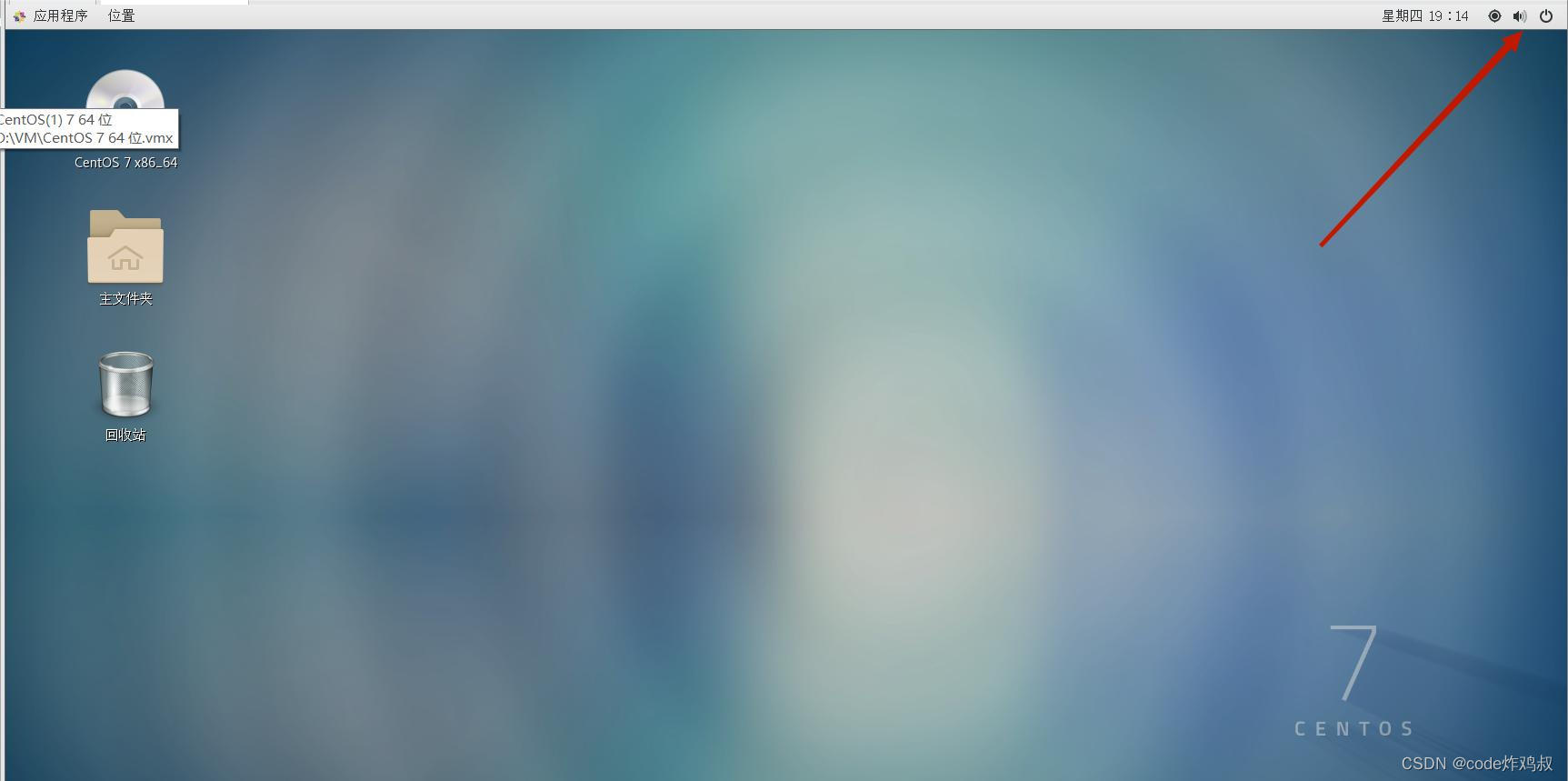



如果出现这个问题则在命令行输入:
[root@localhost ~]# systemctl restart NetworkManager

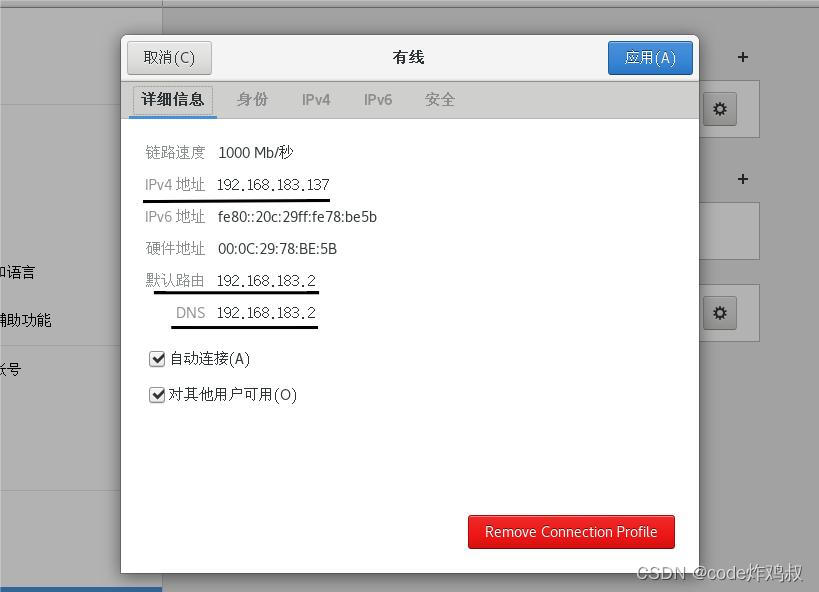
命令行查看ip:
[root@localhost ~]# ip a
子网掩码:
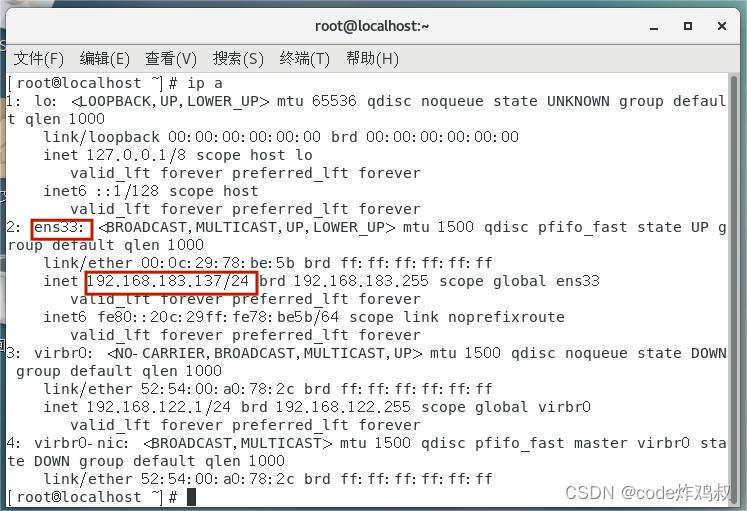
查看路由/网关:
[root@localhost ~]# ip r
查看dns
[root@localhost ~]# cat /etc/resolv.conf

配置网络:
[root@localhost ~]# vim /etc/sysconfig/network-scripts/ifcfg-ens33
进入编辑模式按键盘 i 键进行编辑:
修改参数
ONBOOT=yes
BOOTPROTO=static
IPADDR=192.168.193.137
NETMASK=255.255.255.0
GATEWAY=192.168.183.2
DNS1=192.168.183.2

修改完毕后按键盘 ESC 键后接 :wq 保存并退出编辑模式
(注意:UUID不是网卡配置文件中必须的信息,可以要也可以不要,查看自身网卡UUID命令)
[root@localhost ~]# nmcli con
2.重启网络服务
[root@localhost ~]# systemctl restart network
3.查看ip地址
[root@localhost ~]# ip a
显示刚才所配参数相同配置完成
三、配置主机名
1.第一种方法
查看主机名字:
[root@localhost ~]# hostname
配置主机名:
[root@localhost ~]# hostnamectl set-hostname example.com

2.第二种方法:
查看和配置主机名:
[root@localhost ~]# cat /etc/hostname
[root@localhost ~]# vim /etc/hostname

重启生效:
[root@localhost ~]# reboot
[root@localhost ~]# init 6
四、初始化服务器
1.首先建立一台最小化安装的虚拟机
软件选择如图所示:
其他安装步骤查看:虚拟机如何安装?
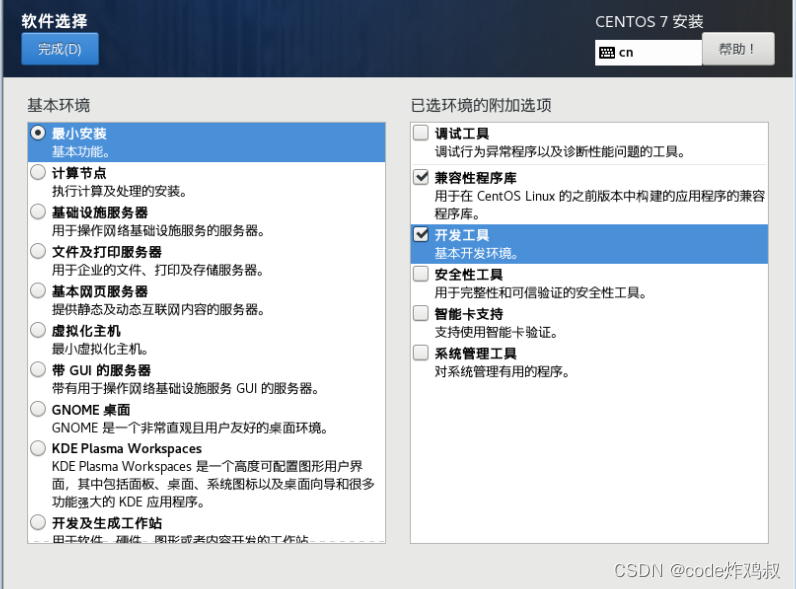
2.最小化安装完成后
为服务器配置root密码:
[root@localhost ~]# passwd
123456
3.配置IP地址(NAT)自动获取
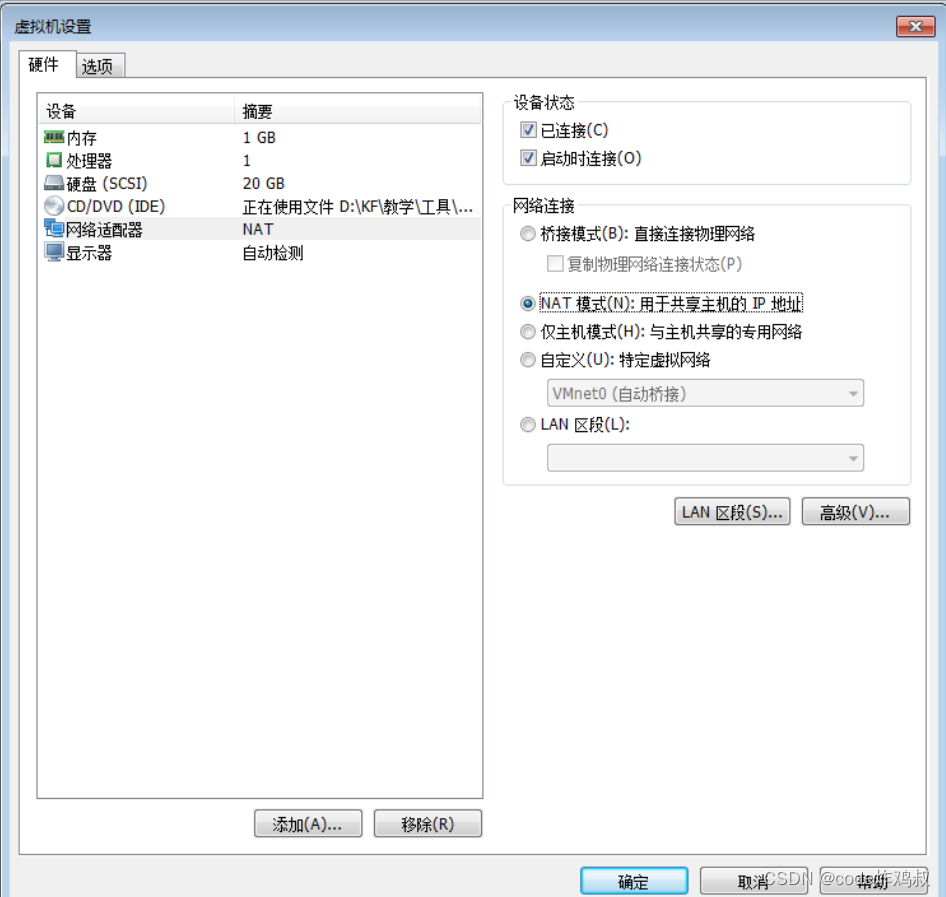
[root@localhost ~]# vim /etc/sysconfig/network-scripts/ifcfg-ens33

4.配置yum源
[root@localhost ~]# yum install -y wget
5.关防火墙
停止防火墙:
[root@localhost ~]# systemctl stop firewalld
开机禁用防火墙:
[root@localhost ~]# systemctl disable firewalld
查看防火墙状态:
[root@localhost ~]# systemctl status firewalld
5.关闭selinux
查看selinux:
[root@localhost ~]# getenforce
(enforcing 开启 permissive 开启放行 disabled 禁用)
临时关闭:
[root@localhost ~]# setenforce 0
永久关闭:
[root@localhost ~]# vi /etc/sysconfig/selinux
SELINUX=disabled

7.安装常用程序
[root@localhost ~]# yum install -y lrzsz sysstat elinks wget net-tools bash-completion vim
lrzsz:上传下载工具
sysstat:系统状态
elinks:字符浏览器
wget:下载工具
net-tools:网络工具
bash-completion:自动补全
vim:编辑器







 本文详细介绍了Linux系统中如何配置网络参数,包括理解网络接口命名规则,使用NetworkManager服务,通过命令行或图形界面配置IP地址,设置静态IP,配置主机名以及初始化服务器的基本步骤,如安装根密码、配置NAT获取IP、关闭防火墙和SELinux等。
本文详细介绍了Linux系统中如何配置网络参数,包括理解网络接口命名规则,使用NetworkManager服务,通过命令行或图形界面配置IP地址,设置静态IP,配置主机名以及初始化服务器的基本步骤,如安装根密码、配置NAT获取IP、关闭防火墙和SELinux等。















 920
920











 被折叠的 条评论
为什么被折叠?
被折叠的 条评论
为什么被折叠?








